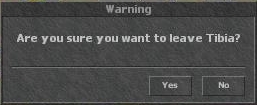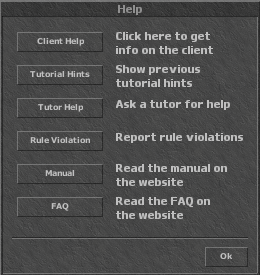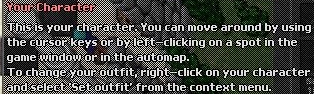
Klient Tibii można podzielić na 7 częśći
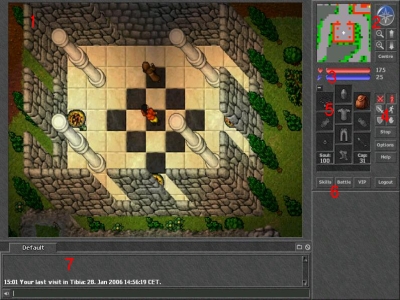
1. Okno gry.
W centrum okna gry zawsze będziesz widział swoją postać. W tym oknie widzisz również NPC, potwory, budynki, innych graczy, rośliny oraz inne rzeczy. Czasem zobaczysz też informacje od mistrzów gry i ludzi z CIP'u. To jest główne okno gry. Tutaj przez większość czasu grasz. Pozwól na wyjaśnić co tutaj robisz i czym tu się zajmujesz.
Aby poruszać twoją postacią wystarczy, że klikniesz lewym klawiszem myszy na okno gry lub na mapkę, a postać sama znajdzie drogę. Możesz też używać strzałek na klawiaturze.
Możesz obracać swoją postać używając CTRL+ strzałki.
Możesz poruszać się również klawiaturą numeryczną (również po skosach), pamiętaj aby włączyć opcję "Num Lock" na klawiaturze.
Aby coś zbadać kliknij na to prawym przyciskiem myszy i wybierz "Look".
Aby czegoś użyć (otwieranie drzwi, wspinanie się po drabinie, otwieranie skrzyń czy nawet atakowanie potworów) prawe kliknięcie i "Use". Kiedy jest to atakowanie potworów, wtedy "Attack".
Istnieje również skrót do tego: trzymaj CTRL i kliknij lewym klawiszem myszy na przedmiot
2. Mapa
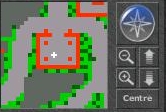
Gdziekolwiek się nie ruszysz, mapa będzie tworzona automatycznie. Mapę można przybliżać, możesz ją również przesuwać poprzez klikanie odpowiednich kierunków na róży wiatrów. Kolorowe obszary mapy są to obszary już odkryte przez ciebie; czarne nie zostały jeszcze odkryte. Twoja aktualna pozycja jest zaznaczona białym krzyżykiem na środku mapy. Możesz się poruszać klikając na mapie. Mapy są przechowywane na twoim dysku w katalogu gry z rozszerzeniem ".map". Jeśli chcesz usunąć lub reinstalować Tibię musisz przenieść mapy do innego katalogu. Możesz poruszać mapą we wszystkich kierunkach klikając na różę wiatrów w prawym górnym rogu; aby z powrotem być w centrum na mapie kliknij przycisk "Center". Używając strzałek po prawej możesz poruszać się pomiędzy poziomami. Przybliżaj i oddalaj mapę przy użyciu szkła powiększającego.
Bardzo przydatną funkcją jest opcja "set mark". Pojawia się ona po kliknięciu prawym przyciskiem myszy na obszar mini-mapy. Dzięki niej możemy zanzaczać sobie na mapie punkty jakie tylko chcemy. Np. niebezpieczeństwa, domki znajomych, czy też ukryte wejścia.
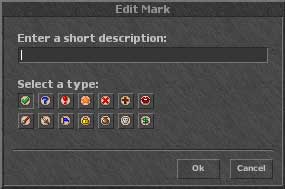
3. Pasek życia i many
Dwa wskaźniki pokazują ci ilość życia oraz ilość many (potrzebnej do czarów). Po prawej jest dokładna liczba życia i many. Aby zregenerować manę oraz życie należy coś zjeść lub wypić specjalne mikstury. Możesz się również uleczyć poprzez użycie specjalnych run lub zaklęć. Ostatnie jednak pobiera twoją manę.
4. Przyciski walki
O tym dowiesz się w tutorialu o nazwie "Walka"
5. Ekwipunek
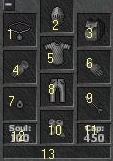
1. Szyja - miejsce dla amuletów, talizmanów i szalika
2. Głowa - miejsce na hełm
3. Plecy - miejsce na torbę lub plecak
4. Prawa ręka - miejsce na broń, tarczę lub narzędzia
5. Tułów - miejsce na zbroje
6. Lewa ręka - miejsce na broń, tarczę lub narzędzia
7. Pierścienie - miejsce na pierścienie
8. Nogi - miejsce na spodnie
9. Pas - miejsce na amunicję taką jak bełty lub strzały, pochodnie
10. Nogi - miejsce na buty
11. Pokazuje ilość pozostałego udźwigu naszej postaci
12. Ilość Punktów Duszy(Soul points) twojej postaci. Punkty duszy są niezbędne do wytwarzania run.
13. Pokazuje zaawansowane informacje o twojej postaci np. jeśli jesteś zatruty, lub czy jesteś w stanie walki (nie możesz się wylogować, ani wejść do depot, świątyń czy domków). Jeśli chcesz uzyskać więcej informacji najedź kursorem na miejsce statystyk.
6. Inne przyciski

Jest 5 przycisków (zielona ramka) do różnych komend oraz 3 przyciski (czerwona ramka) do otwierania różnych okien.
Przyciski w zielonej ramce od góry do dołu:
"Stop", twoja postać zatrzyma wszelkie czynności jak walka lub poruszanie się
"Quests", lista questów jakie wykonałeś lub wykonujesz, klikasz na quest i potem show aby pokazać etap na jakim jesteś
"Options", to samo menu jak w tutorialu "Konfiguracja"
"Help" niżej opcje Help
"Logout", kliknięcie na ten przycisk spowoduje wyskoczenie okienka z zapytaniem, gdzie potwierdzisz wylogowanie. Pamiętaj o tym, że podczas walki i w specjalnych strefach nie będziesz mógł się wylogować.
Tutaj mamy opcje HELP:
"Client Help", szkło powiększające umożliwiające wskazówki (więcej na początku strony)
"Tutorial Hints", wskazówki, pokazuje wszystkie wskazówki odkryte podczas gry
"Tutor help", w razie pytań wpisz je tu, jeśli jakiś mistrz gry lub tutor jest online dostaniesz odpowiedź (pisz po angielsku)
"Rule Violation", zgłoszenie łamania zasad Tibii (tak samo jak wyżej, po angielsku)
"Manual", pokazuje instrukcję obsługi gry ze strony www.tibia.com
"FAQ", pokazuje FAQ na stronie ze strony www.tibia.com
Przyciski w czerwonej ramce (od lewej do prawej)
"Skills", pokazuje statystyki postaci
"Battle", pokazuje wszystkie potwory, ludzi oraz NPC wokół ciebie. W zależności od ustawień będziesz widział ich życie i nazwy. Kliknięcie lewym przyciskiem myszy na postać lub potwora, a zaatakujesz ją/go.
"VIP", lista znajomych z gry, którą możesz edytować
7. Konsola
Ta część okna jest używana do komunikacji z innymi graczami, odbioru wiadomości z gry oraz wymawiania zaklęć. Bardziej szczegółowy opis w następnej części tutorialu "Komunikacja"